Webex-App | Inhalte mit einer externen USB-Kamera freigeben
 Feedback?
Feedback?Geben Sie während einer Besprechung die integrierte Kamera Ihres Computers oder eine externe USB-Kamera frei , genau wie Sie Ihren Desktop freigeben. Wenn Sie Ihre Kamera freigeben, können die Teilnehmer alles sehen, was Ihre Kamera sieht. Die Teilnehmer können weiterhin Ihre Selbstansicht sehen.
- Alle unterstützten Kameras können über USB freigegeben werden. Sie können jede externe Kamera anschließen, die USB -Konnektivität unterstützt, einschließlich Video- und Dokumentenkameras.
-
Webex unterstützt die gleichzeitige Verwendung von zwei Kameras während eines Meetings. Benutzer können sowohl eine integrierte Kamera als auch eine externe USB-Kamera gleichzeitig freigeben, um das Anzeigen physischer Dokumente, Whiteboards oder anderer Elemente zu vereinfachen.
-
Beim Freigeben von Inhalten über eine externe USB-Kamera können bis zu drei Kameras gleichzeitig geöffnet sein. Dazu gehören die lokale Videokamera, die freigebende Kamera und die Kamera zur Freigabe der Vorschau.
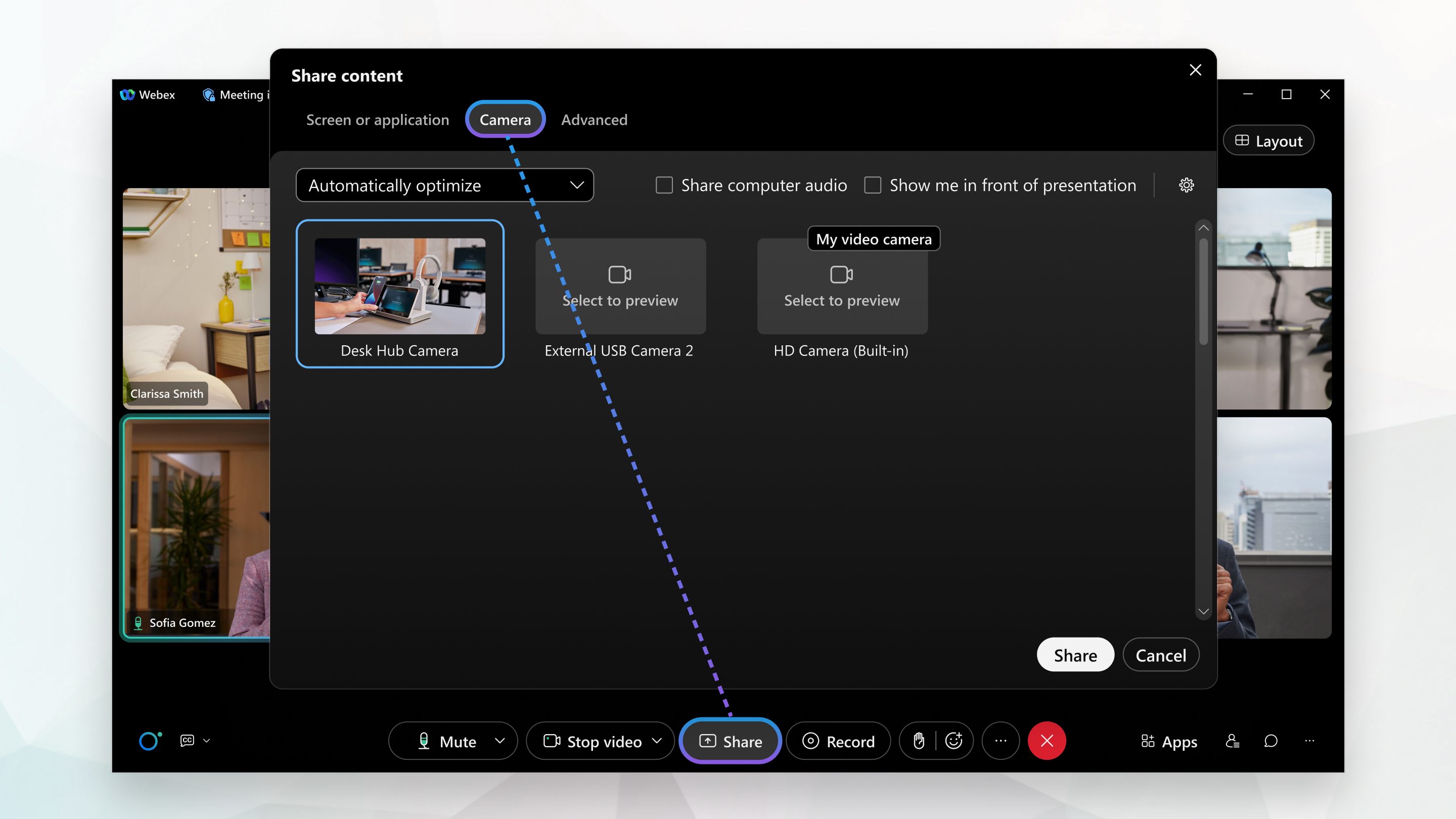
| 1 |
Klicken Sie während eines Meetings auf Freigeben |
| 2 |
Wählen Sie die Kamera aus, die Sie freigeben möchten, und klicken Sie auf Freigeben. Der Videoinhalt Ihrer Kamera wird im Meeting-Fenster angezeigt und alle Remote-Teilnehmer können den Kamerainhalt im Vollbildmodus anzeigen.
|
| 3 |
Klicken Sie auf Freigabe stoppen, um die Freigabe des Inhalts zu stoppen. |
War dieser Artikel hilfreich für Sie?



